Éjecter un disque sous Windows 11 : Guide complet
Votre disque est coincé dans le lecteur de votre ordinateur Windows 11 ? Pas de panique ! On a tous été confrontés à ce petit souci un jour ou l'autre. Ce guide complet vous explique comment éjecter un disque sous Windows 11, que ce soit un CD, un DVD ou un Blu-ray. Des solutions simples aux astuces plus techniques, on explore toutes les possibilités pour libérer votre disque.
Retirer un disque de son lecteur semble être une opération simple, mais parfois, des complications surviennent. Windows 11 propose plusieurs méthodes pour éjecter un disque, chacune adaptée à des situations différentes. Il est important de connaître ces différentes options pour éviter d'endommager votre lecteur ou votre disque.
L’éjection d'un disque sous Windows 11 est une fonctionnalité essentielle pour tout utilisateur. Depuis l’apparition des lecteurs de CD-ROM, puis de DVD et de Blu-ray, la possibilité de retirer un disque de manière sécurisée est primordiale. Bien que l’utilisation des supports physiques diminue avec l'essor du numérique, de nombreux ordinateurs sont encore équipés de lecteurs de disques.
Parmi les problèmes les plus courants rencontrés lors de l'éjection d'un disque, on retrouve le disque bloqué par une application en cours d'utilisation, un lecteur défectueux, ou encore un problème logiciel au niveau du système d'exploitation. Heureusement, il existe des solutions pour chacune de ces situations.
Commençons par la méthode la plus simple : l'éjection via l'explorateur de fichiers. Ouvrez l'explorateur de fichiers, localisez votre lecteur de disque (généralement nommé "Lecteur de CD/DVD (D:)" ou similaire). Faites un clic droit sur l'icône du lecteur et sélectionnez "Éjecter". Votre disque devrait sortir automatiquement.
Une autre méthode consiste à utiliser le bouton d'éjection physique présent sur la plupart des lecteurs de disques. Appuyez simplement sur ce bouton pour éjecter le disque. Si votre lecteur ne possède pas de bouton d'éjection, vous pouvez essayer d'utiliser un trombone déplié pour appuyer sur le petit orifice d'éjection d'urgence, souvent situé à côté de la fente du lecteur.
Si ces méthodes ne fonctionnent pas, vous pouvez essayer d'éjecter le disque via le Gestionnaire de périphériques. Ouvrez le Gestionnaire de périphériques, développez la section "Lecteurs de DVD/CD-ROM", faites un clic droit sur votre lecteur et sélectionnez "Désinstaller le périphérique". Redémarrez ensuite votre ordinateur. Windows 11 réinstallera automatiquement les pilotes du lecteur et le disque pourrait être éjecté lors du redémarrage.
Avantages et Inconvénients de l'éjection logicielle
Bien que l'éjection logicielle soit pratique, elle peut présenter quelques inconvénients. Par exemple, si un programme utilise le disque, l'éjection peut être bloquée.
Conseils et astuces : Si vous rencontrez des difficultés à éjecter un disque, vérifiez qu'aucune application n'utilise le disque. Fermez tous les programmes qui pourraient accéder au lecteur. Vous pouvez également essayer de redémarrer votre ordinateur. Dans le cas d'un lecteur défectueux, il est recommandé de consulter un professionnel.
Questions fréquemment posées :
1. Que faire si le disque est bloqué ? Essayez les différentes méthodes d'éjection décrites ci-dessus.
2. Comment éjecter un disque si mon lecteur n'a pas de bouton ? Utilisez un trombone déplié pour appuyer sur l'orifice d'éjection d'urgence.
3. Pourquoi mon disque ne s'éjecte-t-il pas ? Il est possible qu'une application utilise le disque ou que le lecteur soit défectueux.
4. Comment savoir si une application utilise le disque ? Vérifiez les programmes ouverts et fermez ceux qui pourraient accéder au lecteur.
5. L'éjection d'urgence peut-elle endommager mon lecteur ? Si elle est effectuée correctement, elle ne devrait pas endommager le lecteur.
6. Puis-je forcer l'éjection d'un disque sous Windows 11 ? Oui, via le gestionnaire de périphériques, mais il est préférable d'essayer les autres méthodes en premier.
7. Que faire si mon lecteur de disque ne fonctionne plus du tout ? Consultez un professionnel pour le réparer ou le remplacer.
8. L'utilisation d'un CD de nettoyage peut-elle aider ? Dans certains cas, oui, mais il est préférable de s'assurer que le problème ne vient pas d'ailleurs.
En conclusion, l'éjection d'un disque sous Windows 11 est une opération généralement simple, mais qui peut parfois présenter des difficultés. Connaître les différentes méthodes d'éjection, des plus simples aux plus techniques, vous permettra de retirer vos disques en toute sécurité et d'éviter d'éventuels problèmes. N'oubliez pas de toujours vérifier qu'aucune application n'utilise le disque avant de tenter de l'éjecter. Si vous rencontrez des problèmes persistants, n'hésitez pas à consulter un professionnel. L’éjection correcte des disques est essentielle pour préserver la durée de vie de votre lecteur et de vos supports physiques. En suivant ces conseils, vous pourrez profiter pleinement de vos CD, DVD et Blu-ray sans risquer de les endommager ou d'endommager votre lecteur.
Quel age a lunivers aujourdhui
Debloquer les secrets de evermore astuces et codes
Enclos de sable pour tortue un guide complet





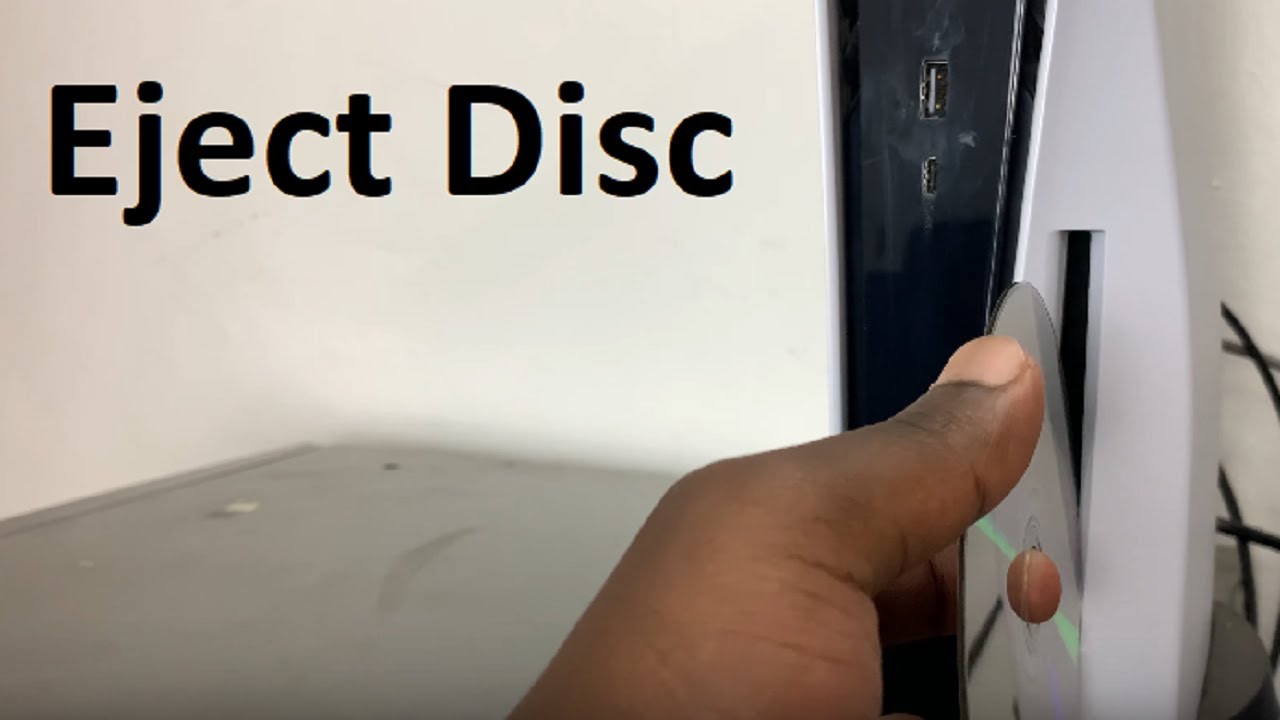

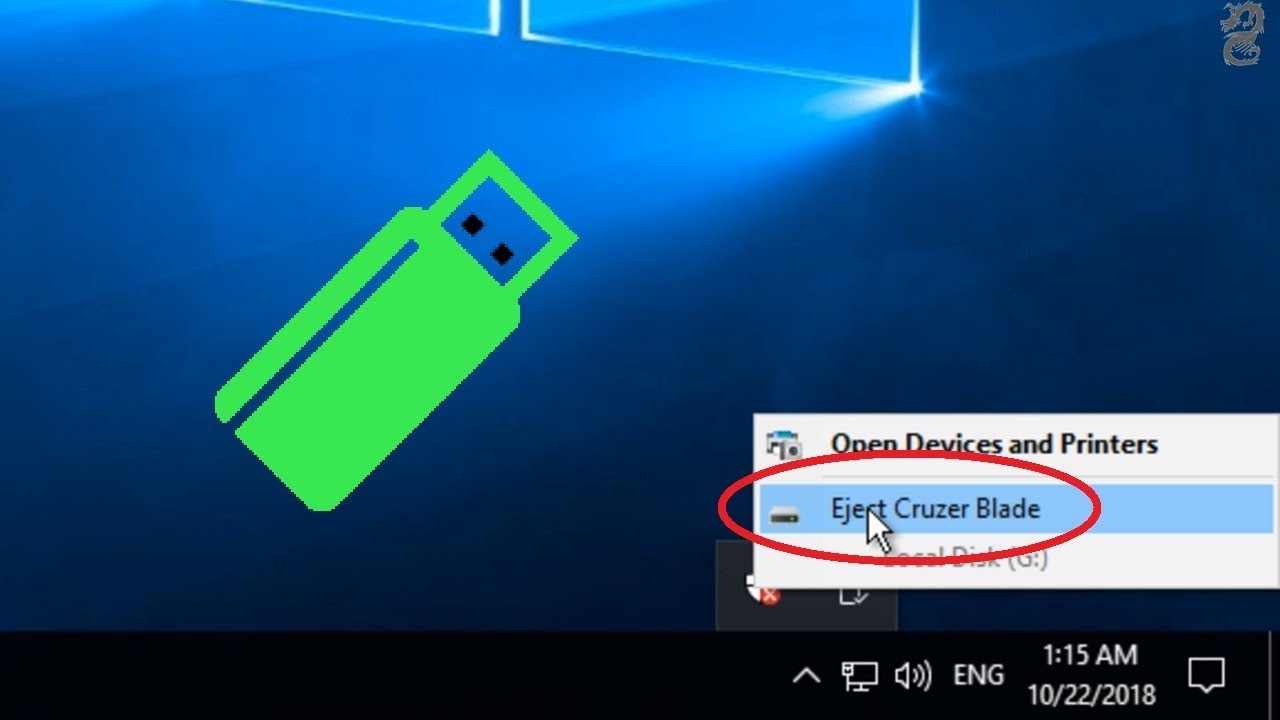
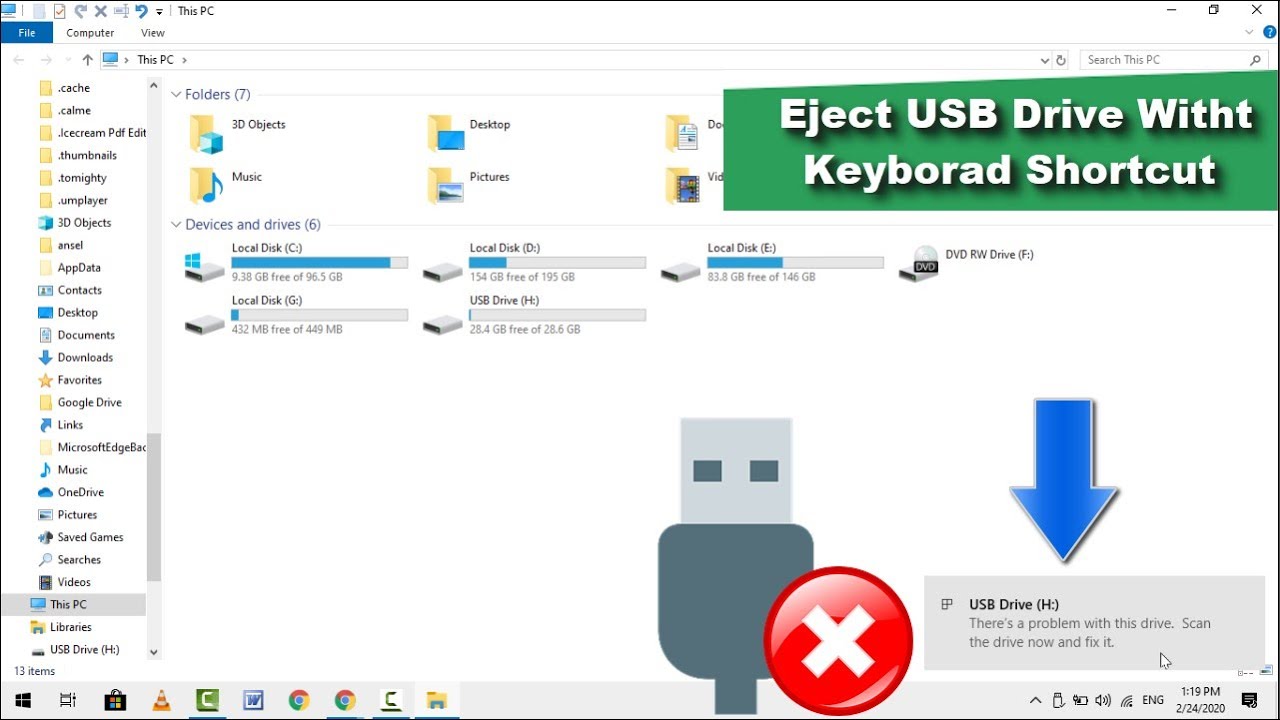




:max_bytes(150000):strip_icc()/a-cd-ejecting-out-of-a-laptop-80486808-577ed8783df78c1e1f11b610.jpg)
:max_bytes(150000):strip_icc()/ps4disc-67d6f3102d0440a4a1920e56d738b25b.jpg)